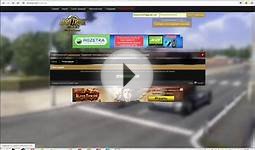App Store Скачать Бесплатно на Компьютер
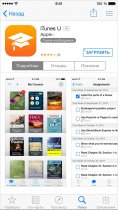 При первом входе в iTunes Store, App Store или iBooks Store с помощью идентификатора Apple ID предлагается ввести способ оплаты, чтобы можно было приобретать товары в магазине. Если вы не хотите указывать способ оплаты для своей учетной записи, выполните приведенные ниже действия.
При первом входе в iTunes Store, App Store или iBooks Store с помощью идентификатора Apple ID предлагается ввести способ оплаты, чтобы можно было приобретать товары в магазине. Если вы не хотите указывать способ оплаты для своей учетной записи, выполните приведенные ниже действия.
Компания Apple рекомендует использовать только один идентификатор Apple ID для всех функций и служб, для которых он требуется. Если вы не помните, создавался ли идентификатор Apple ID, мы поможем вам найти его.
Если у вас уже есть идентификатор Apple ID
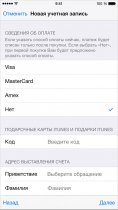 Если вы уже создали идентификатор Apple ID, то при первом входе с его помощью в iTunes Store, App Store или iBooks Store потребуется указать способ оплаты. Но после входа в магазин можно удалить способ оплаты, если это необходимо. Повторный запрос на ввод способа оплаты отобразится, только когда вы сделаете первую покупку.
Если вы уже создали идентификатор Apple ID, то при первом входе с его помощью в iTunes Store, App Store или iBooks Store потребуется указать способ оплаты. Но после входа в магазин можно удалить способ оплаты, если это необходимо. Повторный запрос на ввод способа оплаты отобразится, только когда вы сделаете первую покупку.
Если у вас нет идентификатора Apple ID
Если у вас еще нет идентификатора Apple ID, выполните действия ниже, чтобы одновременно создать идентификатор Apple ID и учетную запись для магазина, не добавляя способ оплаты.
 На устройстве iPhone, iPad или iPod touch
На устройстве iPhone, iPad или iPod touch
- Откройте магазин App Store, iTunes Store или iBooks Store.
- Выберите любую бесплатную программу, песню, видеофайл или книгу.
- Когда потребуется выполнить вход с помощью идентификатора Apple ID, выберите пункт «Создать новый Apple ID».
- Следуйте инструкциям на экране. Когда потребуется указать информацию о способе оплаты, выберите вариант «Нет». Узнайте, что делать, если вариант «Нет» не отображается или его невозможно выбрать.
- После ввода всей необходимой информации потребуется подтвердить идентификатор Apple ID по электронной почте. Перед использованием идентификатора Apple ID нужно сначала подтвердить его. Вам не пришло сообщение по электронной почте?
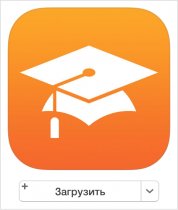 Если вы используете функцию «Семейный доступ» и являетесь организатором семейной группы, вариант «Нет» будет недоступен на странице платежной информации. Необходимо указать данные кредитной или дебетовой карты.
Если вы используете функцию «Семейный доступ» и являетесь организатором семейной группы, вариант «Нет» будет недоступен на странице платежной информации. Необходимо указать данные кредитной или дебетовой карты.
На компьютере Mac или PC
- Загрузите бесплатную программу, песню, видеофайл или книгу. Чтобы найти бесплатные материалы, в правом столбце окна перейдите по любой ссылке со словом «Бесплатно» (например, «Бесплатно на iTunes» или «Топ бесплатных»). Если вы нашли бесплатный объект, нажмите кнопку «Загрузить» под его значком.
- Следуйте инструкциям на экране. Когда потребуется указать информацию о способе оплаты, выберите вариант «Нет». Узнайте, что делать, если вариант «Нет» не отображается или его невозможно выбрать.
Возможно вам понравится